最近,使用win7系统的用户报告说他遇到了windows无法打开添加打印机的情况。该怎么办?接下来,编辑器将告诉您如何解决win7无法连接到打印机的问题。1.首先,单击打开的桌面左下角的“开始”按钮
最近,使用win7系统的用户报告说他遇到了windows无法打开添加打印机的情况。该怎么办?接下来,编辑器将告诉您如何解决win7无法连接到打印机的问题。
1.首先,单击打开的桌面左下角的“开始”按钮,选择“控制面板”,然后在页面上单击“打开系统和安全性”。如下所示;
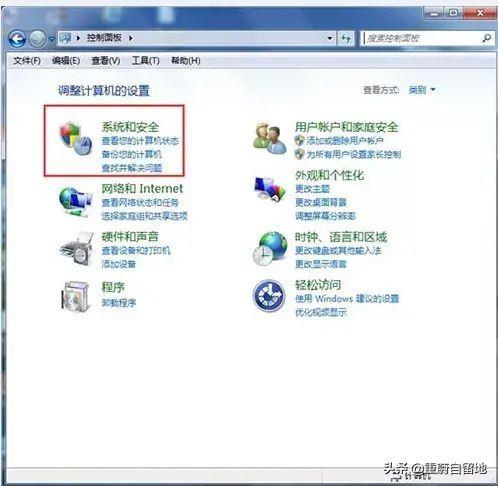
3.然后打开界面底部的“管理工具”。如图所示:
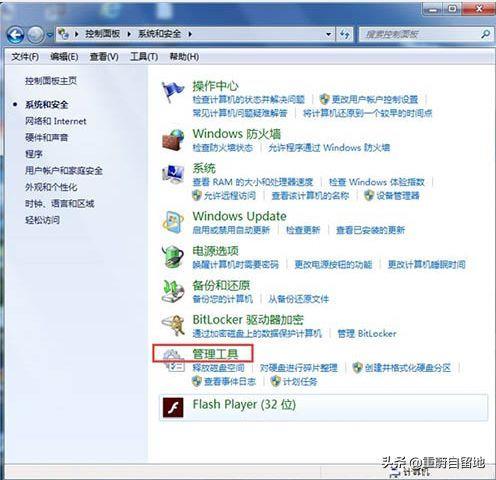
4.在管理工具界面的中间找到“服务”,然后单击它。如图所示:
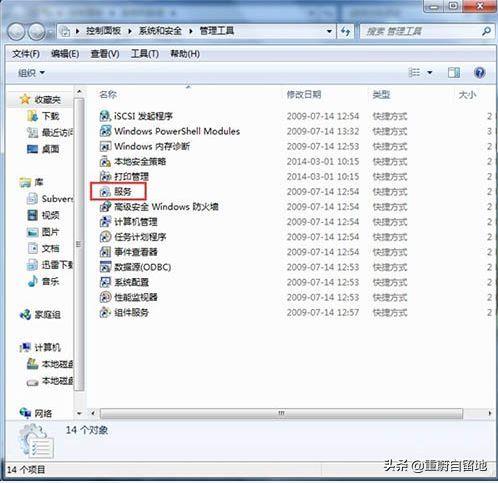
5.界面右侧有一系列程序,找到“后台打印程序”,然后单击以进行选择。在左上角,将“启动”此服务,单击“启动”。如图所示:
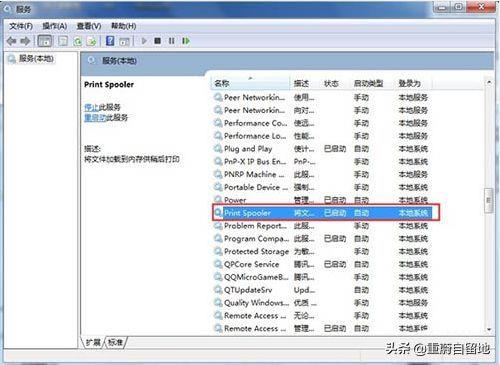
6.让我们详细说明以上5个步骤,也就是说,如果将其分解,找到我们要启动的程序后,双击打开,将弹出一个窗口,单击“开始”。如图所示:
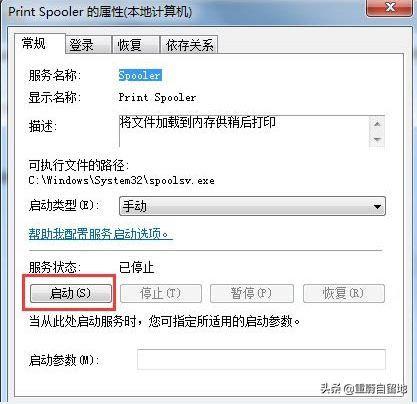
7.在启动过程之后,我们发现上面的“服务状态”显示为“已启动”,单击“确定”,所有步骤均已完成。如图所示:
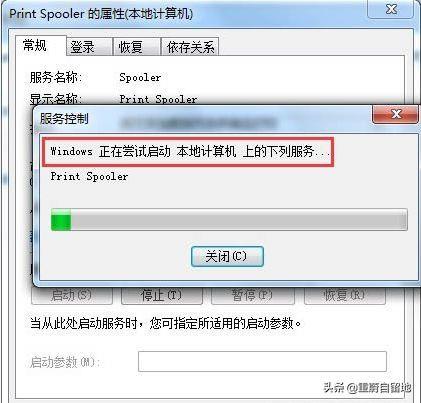
8.最后,我们可以检查一下,我们打开“控制面板”-“硬件和声音”-“设备和打印机”,然后我们在空白处,单击鼠标右键-“添加打印机”,查看结果,是并不是没有更多的提示打开“添加打印机”。如图所示:
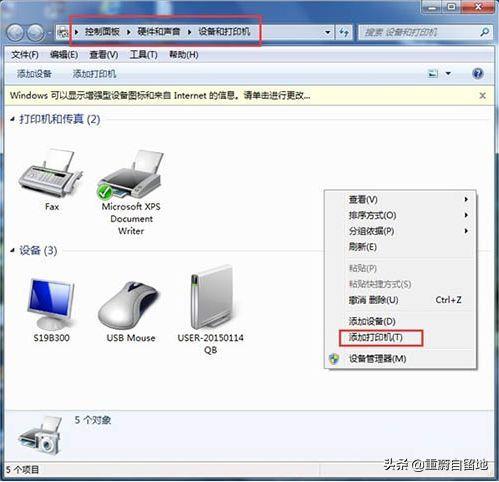
以上步骤是解决windows无法打开添加打印机的操作方法。
本文内容由互联网用户自发贡献,该文观点仅代表作者本人,本站仅供展示。如发现本站有涉嫌抄袭侵权/违法违规的内容,请发送邮件至 97552693@qq.com 举报,一经查实,本站将立刻删除。

